3 façons d'importer des contacts vers le Samsung Galaxy
- Partie 1. Importer des contacts vers le Samsung à partir de la carte SIM
- Partie 2. Importer des contacts vers le Samsung Galaxy via VCF
- Partie 3. Comment importer des contacts vers le Samsung depuis l'iPhone
Partie 1. Importer des contacts vers le Samsung à partir de la carte SIM
Lors de la commutation depuis votre téléphone précédent, indépendamment de sa plate-forme de fonctionnement, la manière traditionnelle et probablement la plus facile de transférer les contacts vers le nouveau téléphone est via la carte SIM. Si vous avez l'habitude d'enregistrer les contacts sur votre carte SIM, vous pouvez simplement retirer la carte SIM de votre ancien téléphone, la mettre dans le nouveau téléphone et commencer à utiliser le nouveau téléphone normalement.
Cependant, ce processus n'a qu'une seule limitation : la plupart des cartes SIM ne peuvent stocker qu'un nombre limité de contacts. Une fois le nombre maximal de contacts enregistrés sur la carte SIM atteint, vous devez enregistrer les autres contacts sur le stockage du périphérique et, dans ce cas, vous devrez peut-être effectuer d'autres opérations
- Par exemple, si vous avez 500 contacts en tout, dont 250 contacts sont déjà stockés sur votre carte SIM et les autres sur le stockage de votre périphérique, vous devez passer par le processus de transfert deux fois.
Néanmoins, la procédure est extrêmement simple et ne requiert pas l'utilisation d'un outil tiers. En supposant que votre carte SIM a déjà 250 contacts, les instructions étape par étape pour importer ces contacts vers le nouveau téléphone Samsung Galaxy sont données ci-dessous :
Remarque : La méthode donnée fonctionne sur le Samsung Galaxy S3/S4/S5/S6/S7 Note 3/Note 4/Note 5/Note 7. Le Samsung Galaxy Note 4 est utilisé comme exemple pour illustrer la méthode suivante.
1. Insérez la carte SIM qui contient les contacts sur votre nouveau téléphone Samsung Galaxy.
2. Allumez le téléphone.
3. Ouvrez le tiroir d'applications.
4. Parmi les icones montrées, cliquez sur Contacts.
5. Sur l'interface des Contacts , cliquez sur le bouton Menu (avec trois points horizontaux) dans le haut supérieur droit.
6. Dans le menu affiché, cliquez sur Paramètres.
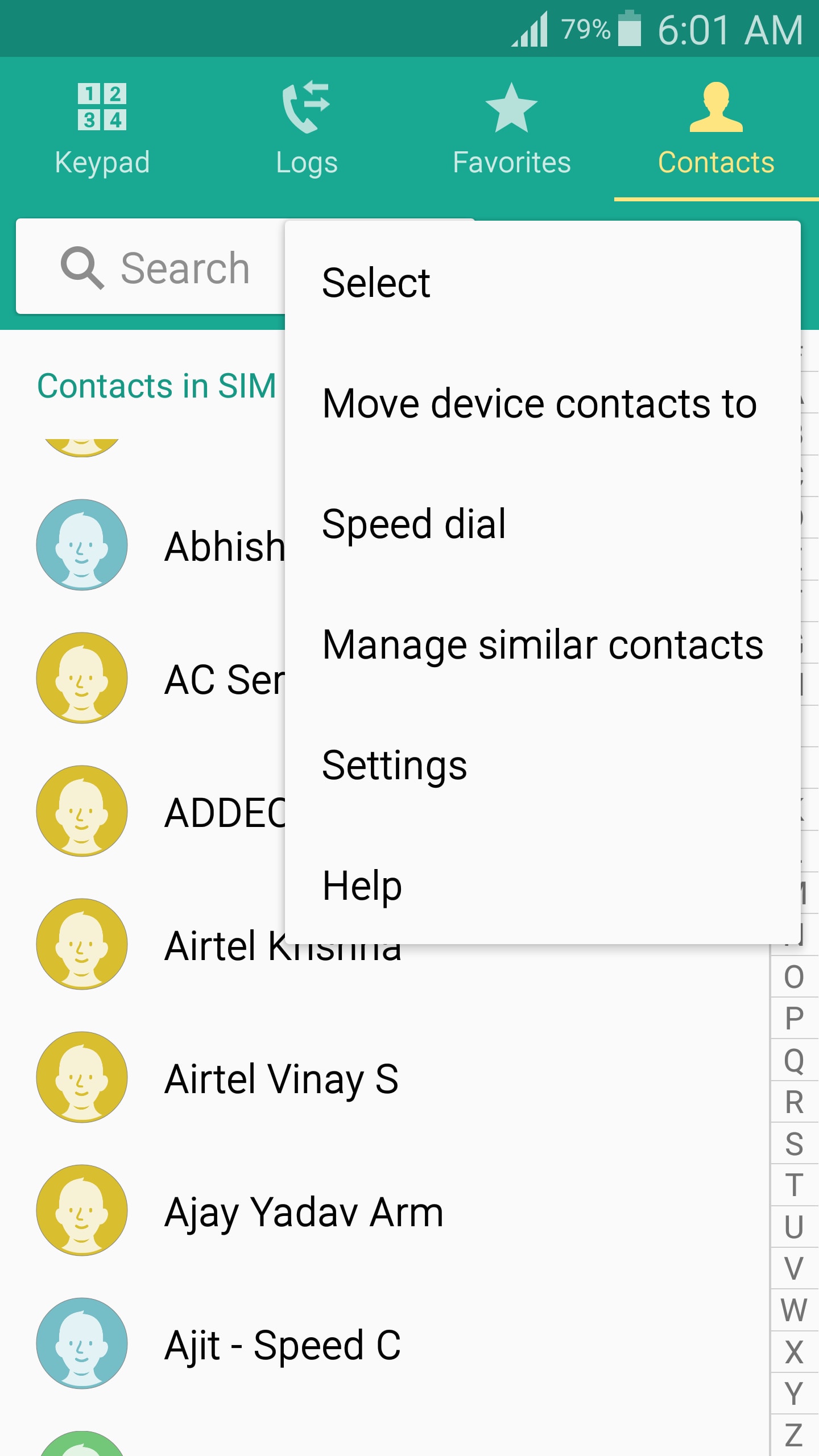
7. Dans la fenêtre Paramètres , cliquez sur Contacts..
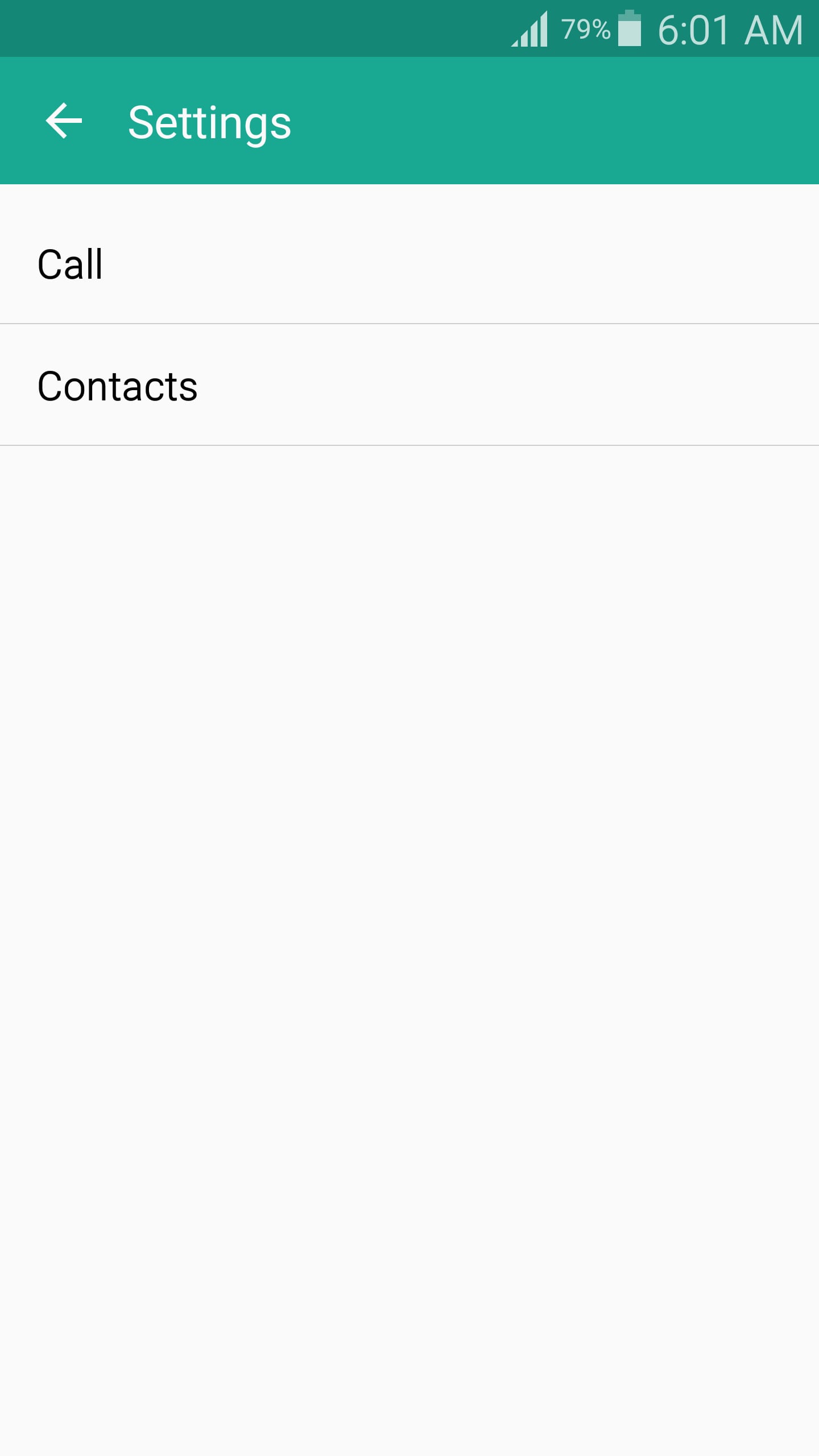
8. Dans la fenêtre suivante, cliquez sur Importer/Exporter les contacts.
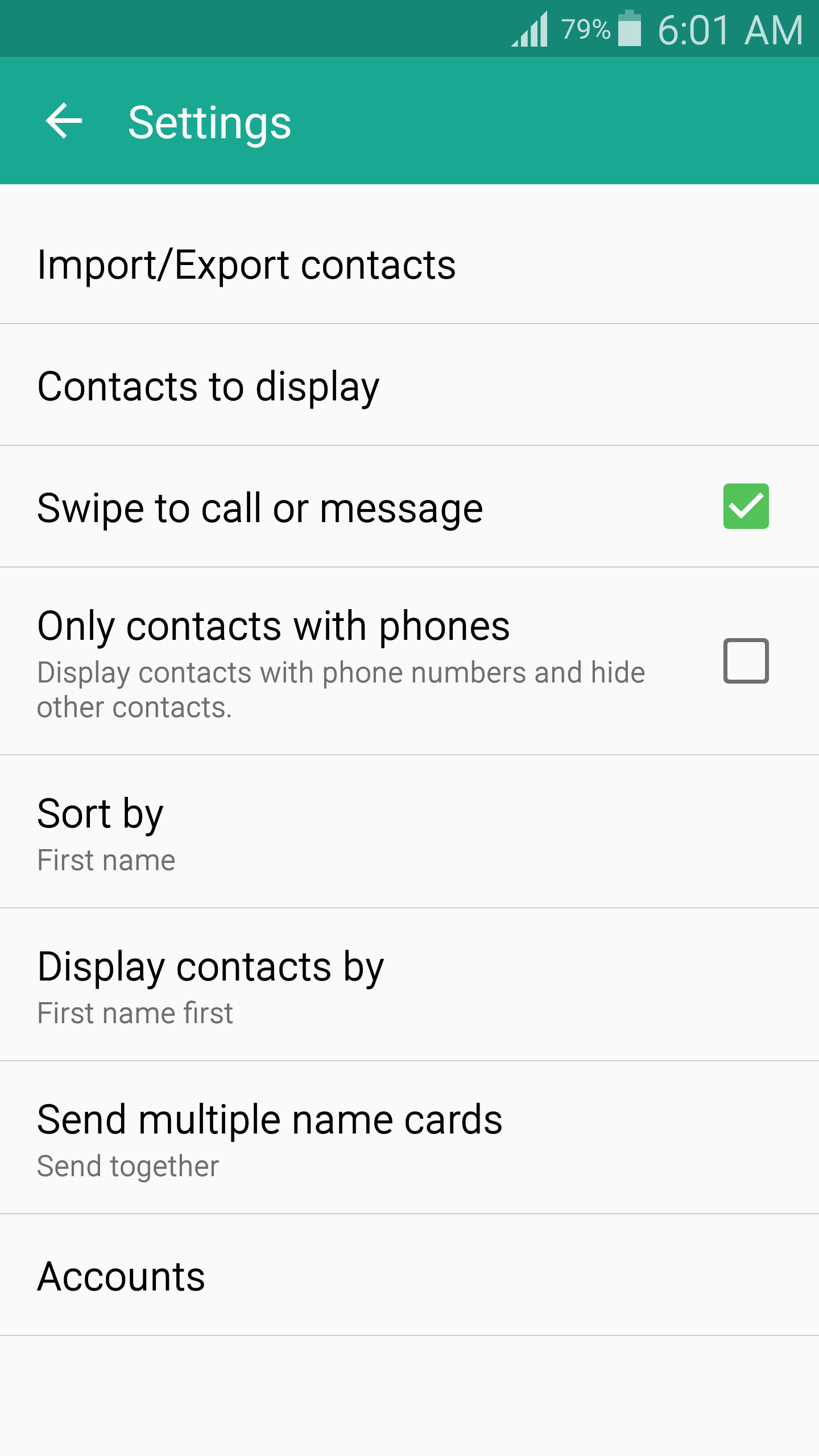
9. Depuis la fenêtre Importer/Exporter les contacts qui s'affiche, cliquez sur Importer à partir de la carte SIM.
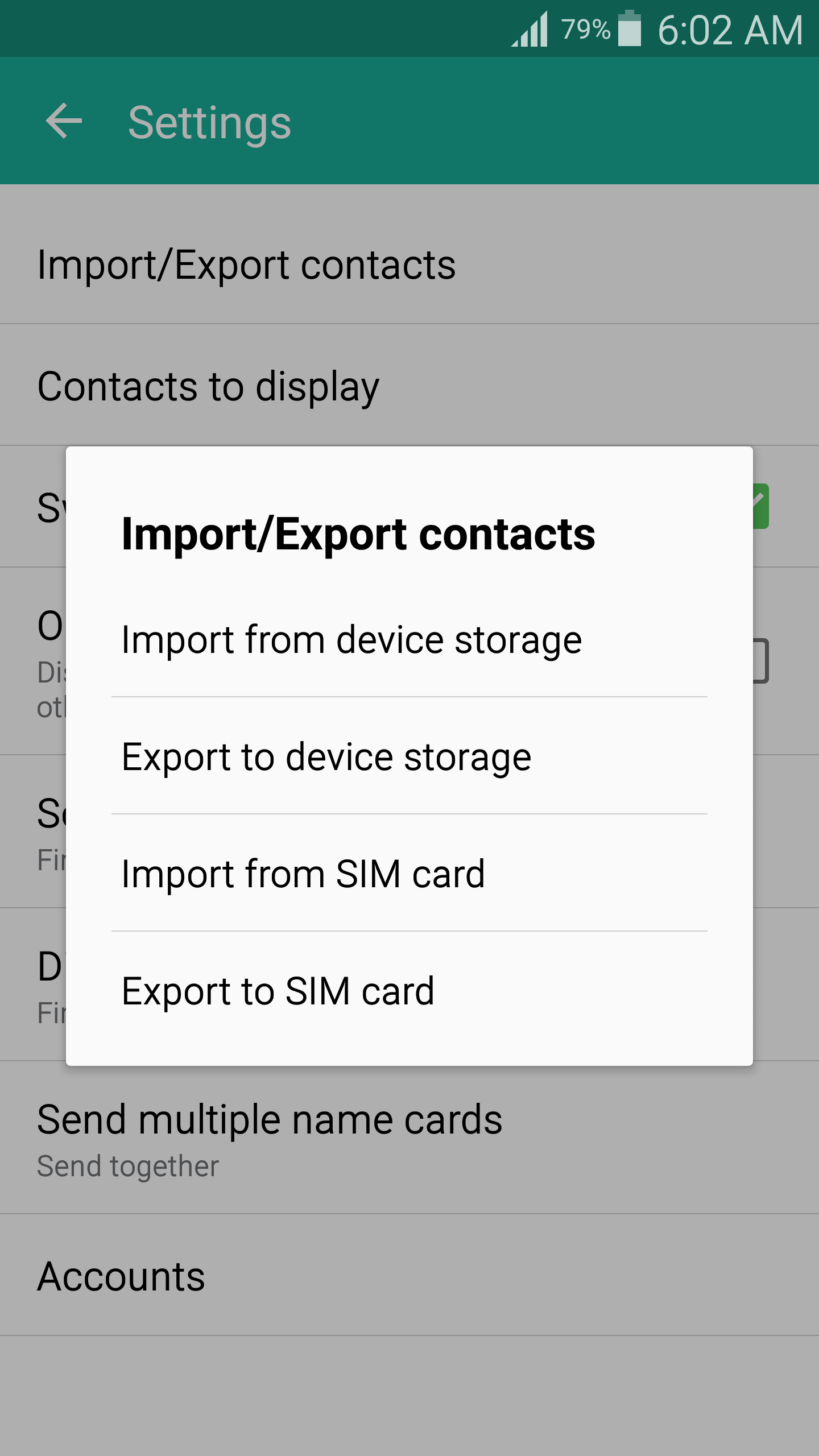
10. Depuis la fenêtre Sauvegarder les contacts sur, cliquez sur Appareil.
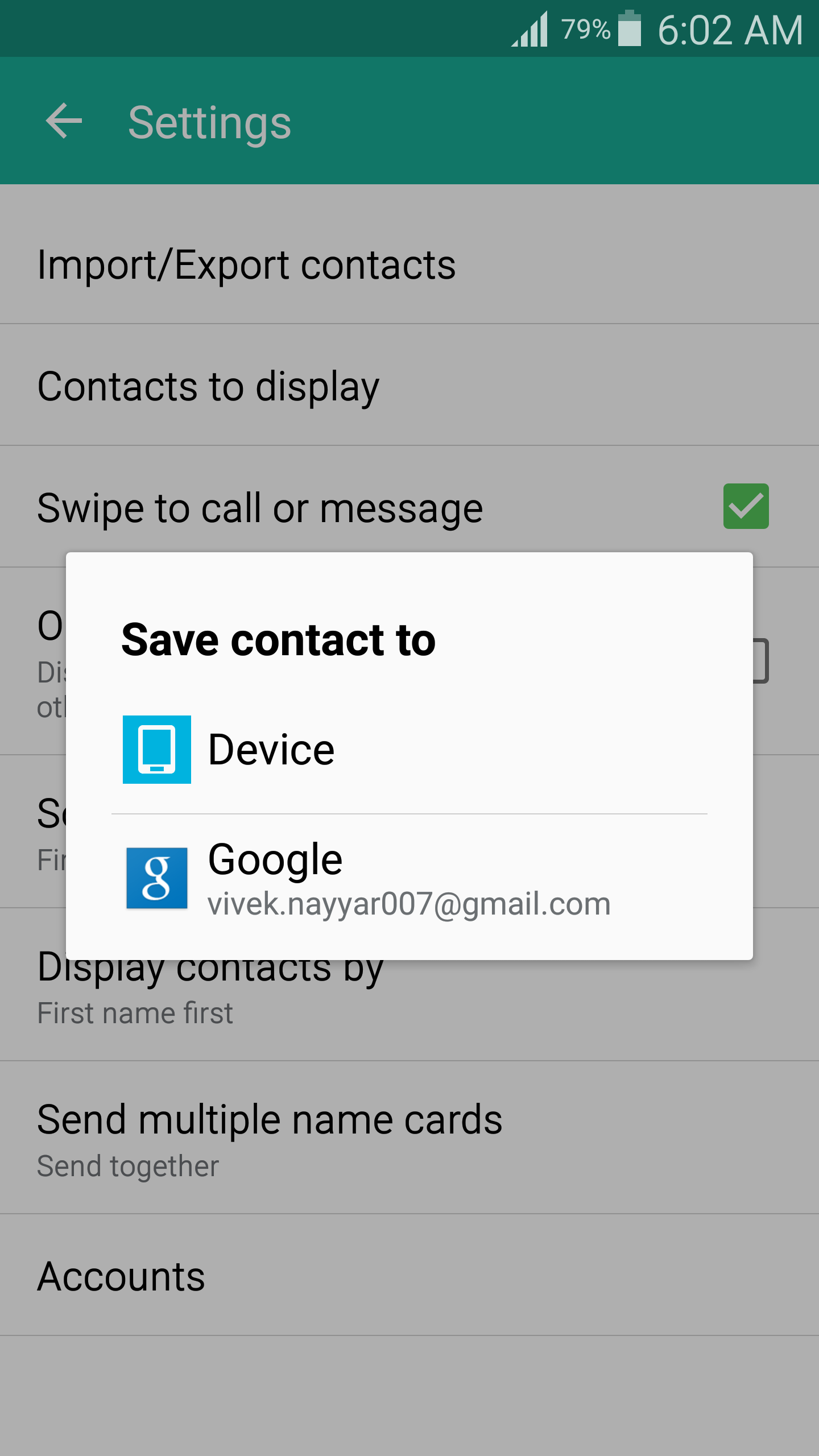
11. Une fois que la liste des contacts est affichée, cliquez pour cocher la case dans le coin supérieur gauche pour sélectionner tous les contacts dans la liste.
12. Cliquez sur Terminé dans le coin supérieur droit.
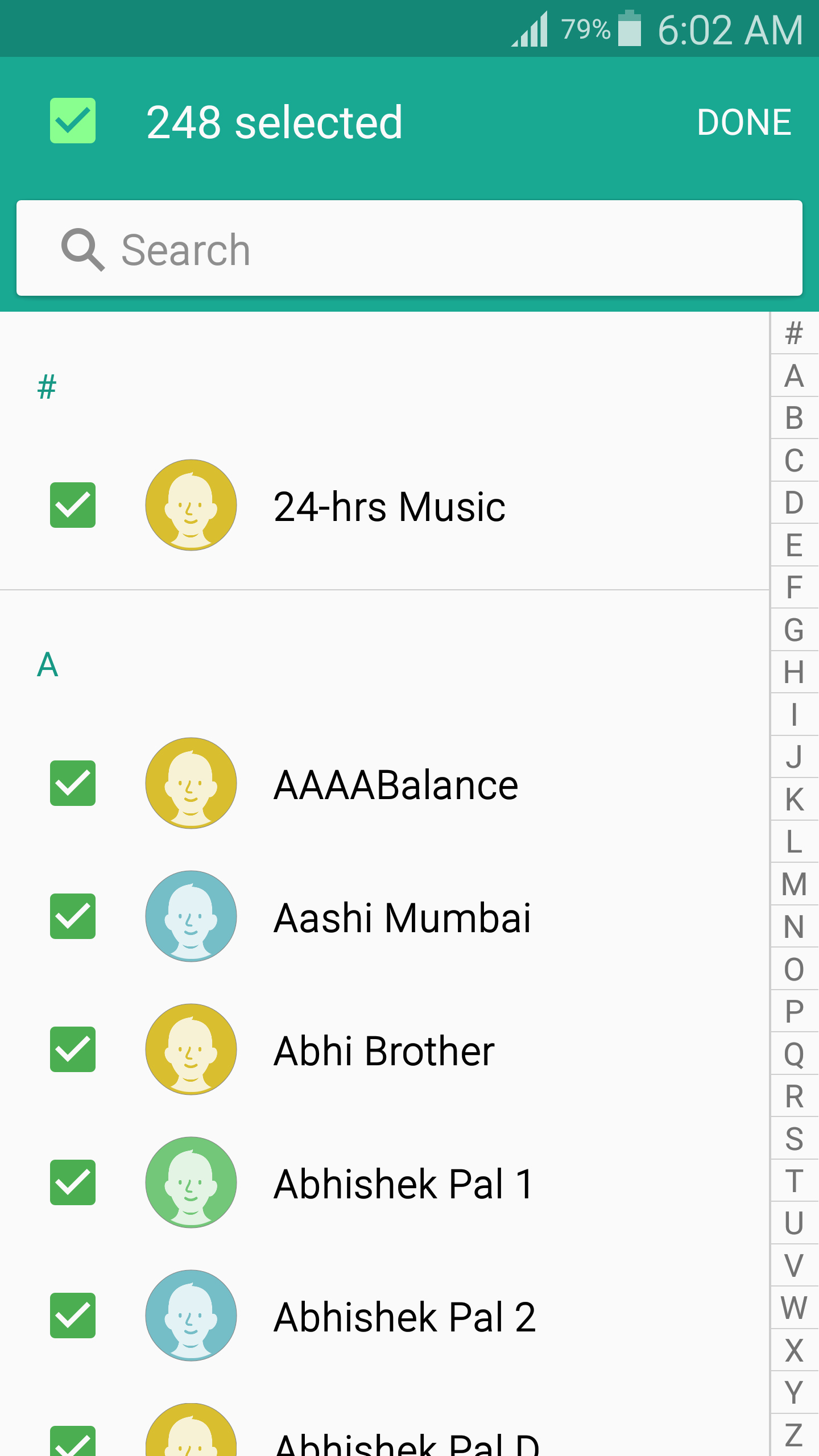
13. Attendez que les contacts soient importés sur votre nouveau téléphone Samsung Galaxy à partir de la carte SIM.
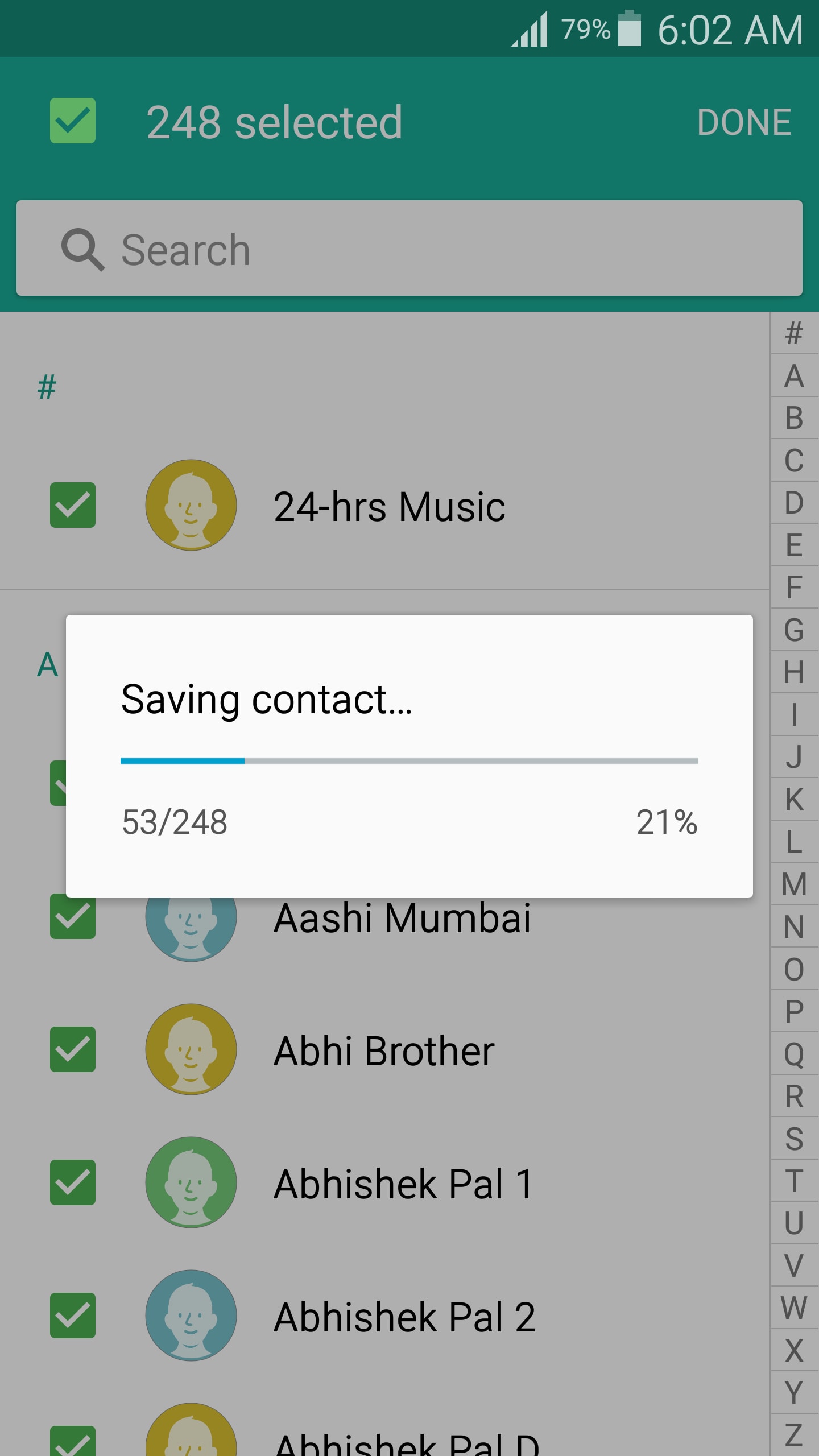
Wondershare TunesGo
Si vous souhaitez installer des applications Android sur votre téléphone sans problèmes via l'ordinateur, Wondershare TunesGo sera votre meilleur pari. Wondershare TunesGo est disponible pour les plates-formes Windows et Mac, et vous pouvez télécharger votre version préférée du programme en utilisant les liens suivants.
Remarque : Pour les utilisateurs de Mac, veuillez essayer Wondershare TunesGo pour Mac.
4,088,454 personnes l'ont téléchargé
Après avoir téléchargé et installé avec succès Wondershare TunesGo sur votre ordinateur, vous pouvez suivre le processus ci-dessous étape par étape pour importer des contacts sur votre téléphone Samsung Galaxy à l'aide d'un fichier vCard (.VCF).
Remarque : Un ordinateur Windows 7 est utilisé pour importer des contacts d'un fichier .VCF sur le Samsung Galaxy S6 dans cette démonstration.
1. Après avoir téléchargé et installé Wondershare TunesGo sur votre ordinateur, double-cliquez sur son icône pour lancer le programme.
2. Sur la fenêtre de confirmation de Contrôles du Compte utilisateur , cliquez sur Oui pour confirmer votre souhait de continuer.
3. Connectez votre téléphone Samsung Galaxy au PC en utilisant le câble de données fourni avec.
4. Attendez que les pilotes de votre appareil mobile soient installés sur le PC et sur votre téléphone Samsung Galaxy.
5. Sur votre téléphone, lorsque vous y êtes invité, sur le fenêtre pop-up Permettre de debuger l'USB , cliquez pour cocher la case Toujours autoriser cet ordinateur .
6. Cliquez sur OK pour fournir votre consentement et permettre à Samsung Galaxy de faire confiance à l'ordinateur auquel il est connecté.
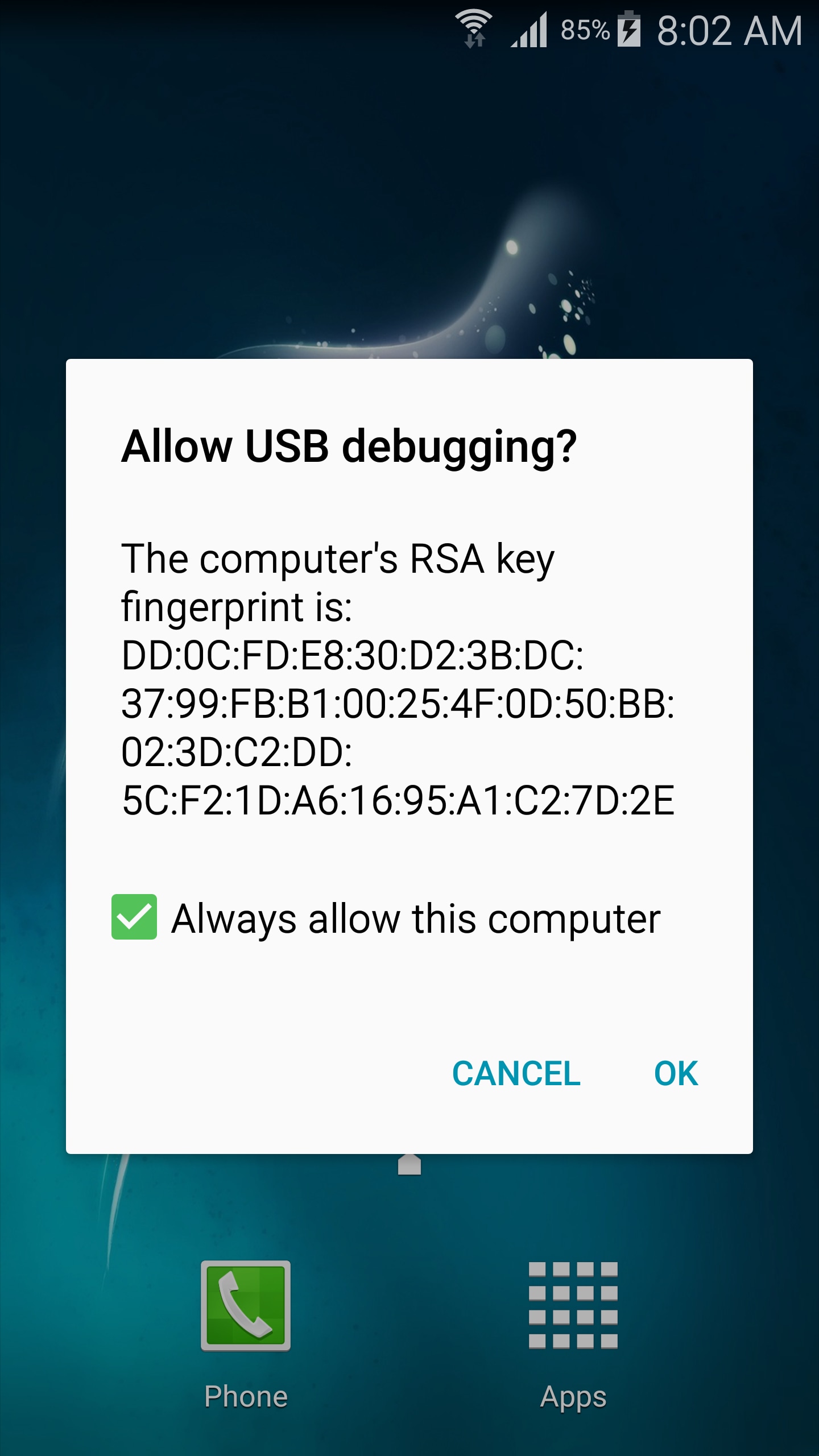
7. Sur votre ordinateur, sur l'interface de Wondershare TunesGo, cliquez sur la catégorie Informations dans le panneau supérieur puis sur Contacts à droite.
8.Dans Contacts, assurez-vous que le dossier Phone: vnd.sec.contact.phone est sélectionné.
9. Cliquez sur Importer dans le haut de l'interface.
10. Parmi les options montrées, cliquez sur à partir d'un fichier vCard.

11.Sur la fenêtre Importer les Contacts vCard , cliquez sur Parcourir et localisez et sélectionnez le fichier vCard contenant les contacts que vous souhaitez importer sur votre téléphone Samsung Galaxy.
12. Vérifiez que le téléphone : vnd.sec.contact.phone est sélectionné dans la liste déroulante puis sélectionnez un compte contacts.
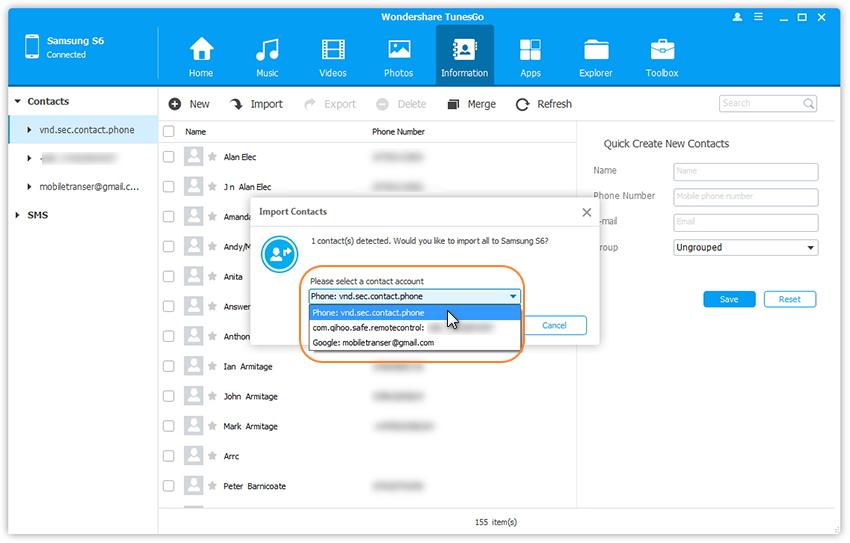
13. Cliquez sur OK et attendez que les contacts soient importés sur votre téléphone Samsung Galaxy.
Partie 3. Comment importer des contacts vers le Samsung depuis l'iPhone
Si vous passez de la plate-forme Apple à la plate-forme Android ou en d'autres termes, de l'iPhone au Samsung, vous pouvez faire face à certains défis lors du transfert de vos contacts. Heureusement maintenant, vous avez Wondershare TunesGo, qui non seulement transfère les contacts de votre iPhone vers le Samsung Galaxy, mais qui rend également le processus extrêmement simple et intuitif.
Un guide complet étape par étape sur la façon d'utiliser Wondershare TunesGo pour transférer vos contacts de l'iPhone vers le Samsung Galaxy peut être consulté ici : Transfert de Contacts de l'iPhone vers le Samsung Galaxy (https://tunesgo.wondershare.com/fr/tunesgo-for-android/1-click-phone-to-phone-transfer.html)
Conclusion
Avec Wondershare TunesGo, transférer des contacts de votre ancien téléphone vers le nouveau n'a jamais été aussi facile. Il vous permet d'exécuter de nombreuses tâches efficacement en un seul clic.
Gestionnaire Android - Solution unique pour gérer votre mode de vie mobile
- Sauvegardez votre musique, photos, vidéos, contacts, SMS, etc. sur votre ordinateur et restaurez-les facilement
- Gérez, exportez&importez vos contacts et SMS, dé-dupliquez les contacts, répondez aux SMS avec l'ordinateur
- Rootage en un clic - rootez vos téléphones/tablettes Android pour prendre le contrôle total de votre appareil.
- Transfert de téléphone à téléphone - transfert de contacts, de musique, de photos, de vidéos, de SMS entre deux mobiles (Android et iPhone sont pris en charge).
- Gestionnaire d'applications - Installez, désinstallez, importez ou sauvegardez des applications par lot
- Créateur de GIF - créez des Gif à partir de photos, de photos animées, de vidéos
- Gestionnaire iTunes - Synchronisez la musique iTunes avec Android ou transférez de la musique d'Android vers iTunes
- Entièrement compatible avec plus de 3000 appareils Android (Android 2.2 - Android 8.0) de Samsung, LG, HTC, Huawei, Motorola, Sony etc.


